-
![]() Windows向けデータ復旧
Windows向けデータ復旧
- Data Recovery Wizard Free購入ダウンロード
- Data Recovery Wizard Pro 購入ダウンロード
- Data Recovery Wizard WinPE購入ダウンロード
- Partition Recovery購入ダウンロード
- Email Recovery Wizard購入ダウンロード
- おまかせデータ復旧サービス
概要:
ハードディスクが故障すると、さまざまな問題が発生する可能性があります。たとえば、プログラムのクラッシュ、ディスクエラー、ブルースクリーンなどです。そんなとき、「故障しかけたハードディスクを別のHDDやSSDにクローンしてデータを守ることはできるのか?」と疑問に思うかもしれません。EaseUS Disk Copyを使えば、故障しそうなハードディスクを簡単にクローンし、データを失わずに復旧することが可能です。
皆さんご存じのとおり、ノートパソコンやデスクトップパソコンに搭載されているハードディスクは、データを保存するために使われています。でも、もしそのハードディスクが故障しそうになったらどうすればいいのでしょうか?この記事では、故障しかけたハードディスクを新しいSSDやHDDにクローンする方法についてご紹介します。それでは始めましょう。
⁉️質問:故障しかけたハードディスクをどうやって新しいHDDにクローン・データ移行すればいいの?
「こんにちは。どなたか、故障しかけたハードディスクを新しいHDDやSSDに移行・クローンする方法を知っている方はいませんか?私のパソコンのセカンドハードディスクが頻繁に調子が悪くなっていて、保存していたファイルやデータにアクセスできなくなることがよくあります。友人からは、『新しいディスクにすべてのデータをクローンして移したほうがいい』とすすめられました。でも問題は、どうやって故障しかけたディスクを新しいディスクにクローンすればいいのか分からないことです。ディスクのクローンについては全く知識がありません。できれば、初心者でもできる簡単な方法があれば教えてください。よろしくお願いします。」
ほとんどの電子記憶装置(ハードディスクを含む)は、長期間使用していると、さまざまな原因で突然故障することがあります。たとえば以下のようなケースです:
幸いなことに、多くの場合ハードディスクは徐々に壊れていく傾向があります。一気に完全に故障するわけではないため、その間に対処するチャンスがあります。たとえば、必要なデータをコピーしたり、新しい記憶装置に交換したりすることで、致命的なデータ損失を回避できる可能性があるのです。
⚠️ハードディスク故障の5つのサイン
ハードディスクが故障している場合、以下のような主な症状が現れることがあります。
これらの症状は、ハードディスクが故障しかけているサインです。早めの対処が重要です。
パソコンやハードディスクに上記のような問題が発生し、ハードディスクの故障に直面しているときは、修理を試みるよりもまず、できるだけ早くディスク内のデータを取り出して保護することが最優先です。そして、ハードディスクをクローン(複製)することは、データを失わずに救出できるとても有効な方法です。
⭐関連記事:ハードディスクのクリック音 - データを失わないための対策方法
しかし問題は、「パソコンが起動しない」「ディスクにアクセスできない」状態で、どうやって故障しかけたハードディスクをクローンすればいいのかということです。
ご安心ください。このブログでは、信頼できるディスククローン用ソフトを使った、2つの解決策を詳しく解説しています。読み進めて、データを安全に保存しましょう。
| ❓状況 | ✅ステップ |
|
ハードディスクが故障しかけているが、パソコンは起動できる場合: 故障しかけているハードディスクを新しいディスクにクローンする |
ステップ1.EaseUS Disk CopyをPCにダウンロードし、実行します。「ディスクモード」をクリックし、ソースディスクを選択します。「次へ]をクリックして続行します。 注:ソースディスクをセクタ単位でクローンする場合、ターゲットディスクは少なくともソースディスクと同じサイズかそれ以上のサイズである必要があります。 ステップ2. ターゲットディスクを選択します。ターゲットディスクがSSDの場合、チェックを入れます。さらに、ディスクの自動調整なども選択できます。 ステップ3. クローンすると、ターゲットディスクのデータが消去されますので、ご注意ください。そして「続ける」をクリックして、クローン作業を開始します。 |
|
ハードディスクが故障していて、パソコンが起動できない場合: ブート可能なディスクを作成する |
ステップ1. USBや外付けハードディスクなどの外部ストレージデバイスをPCに接続してから、EaseUS Disk Copy を起動します。「ブータブルメディア」をクリックします。 ステップ2. ブータブルメディアをUSBで作成するか、CD/DVD、あるいは他のドライブで作成するかを選択します。そして「作成」をクリックします。 ステップ3. もし「選択したデバイスはフォーマットする必要があります。続行しますか?」というメッセージが表示されたら、「OK」をクリックします。 ステップ4. 後はブータブルメディアの作成が完了するのを待ちます。 |
故障しかけているハードディスクをクローンするには、専用のディスククローンツールが必要です。その中でもEaseUS Disk Copyは、市場で高い評価を受けている優秀なディスククローンソフトのひとつです。不良セクタがあるディスクのクローン、小さいディスクから大きいディスクへのクローン、HDDからSSDへのクローン、OSのクローン、パーティションのクローンなど。さらに、クローン作成中にパーティションのサイズを変更したり、WinPE起動可能なディスクを作成したり、Cドライブを新しいSSDに転送したりすることもできます。
ハードディスクの状態に応じて、EaseUS Disk CopyはWindows 10で故障しかけたハードディスクをクローンするための適切な解決策を提供します。安心してダウンロードし、次のステップに進みましょう。
もし、ハードディスクから異音がしたり、データが壊れていたりなど、比較的軽度のトラブルが発生した場合であれば、Windowsの通常の環境内でそのままディスクをクローンすることが可能です。しかし、深刻な不良セクタがある場合や、パソコンが起動できない、Windowsの動作が極端に遅いといった問題がある場合は、起動用ディスクを使って「WinPE(Windows プレインストール環境)」で故障したハードディスクをクローンするのがおすすめです。
では、どうやって行うのでしょうか?その方法について、次のチュートリアルで詳しく解説していきます。
EaseUS Disk Copyは、故障したり動かなくなったハードディスクから新しいディスクへ、オフラインで安全にデータを失わずにクローン・移行できる強力なツールです。このソフトはリスクなくPCにダウンロード・インストールでき、ライセンスを有効化することで、故障しかけたディスク内のすべてのデータを数回の簡単なクリックで新しいHDDやSSDにクローンできる機能をフルに使うことができます。Windows 11 / 10 / 8 / 7 すべてに対応しています。
📒事前準備:クローン作業を始める前に、故障しかけているハードディスクよりも大きな容量の新しいHDDまたはSSDを用意し、それをパソコンに接続または装着しておいてください。
故障しかけたハードディスクをクローンする手順ガイド(ステップバイステップ):
ステップ1.まずは、EaseUS Disk Copy をパソコンにダウンロードしてインストールし、起動します。起動後、「ディスクモード」を選び、ソースディスクと、ターゲットディスクを指定します。

ステップ2.ディスクのパーティションを調整したい場合は、「高度なモードを有効にします」にチェックを入れ、「次へ」をクリックします。

この画面では、クローン先ディスクのレイアウト(パーティション構成)を次の3つから選べます:

ステップ3.設定内容を確認したら、「実行」をクリックしてクローン処理を開始します。
※:クローン先のディスク(ターゲットディスク)にある既存のデータはすべて消去されます。必要なデータがある場合は、事前にバックアップを取っておいてください。

この投稿が気に入ったら、あなたのソーシャルプラットフォームで共有し、より多くの人々を助けることができます。
コンピュータが正常に起動できない場合、OSもディスクコントローラも故障したハードドライブにアクセスできず、いかなる読み書き操作もできません。故障したハードディスクをクローンし、ブータブルディスクを使って新しいディスクにデータを転送するしかありません。
📒事前準備:
ステップ1.USBや外付けハードディスクなどの外部ストレージデバイスをPCに接続してから、EaseUS Disk Copy を起動します。「ブータブルメディア」をクリックします。

ステップ2.ブータブルメディアをUSBで作成するか、CD/DVD、あるいは他のドライブで作成するかを選択します。そして「作成」をクリックします。
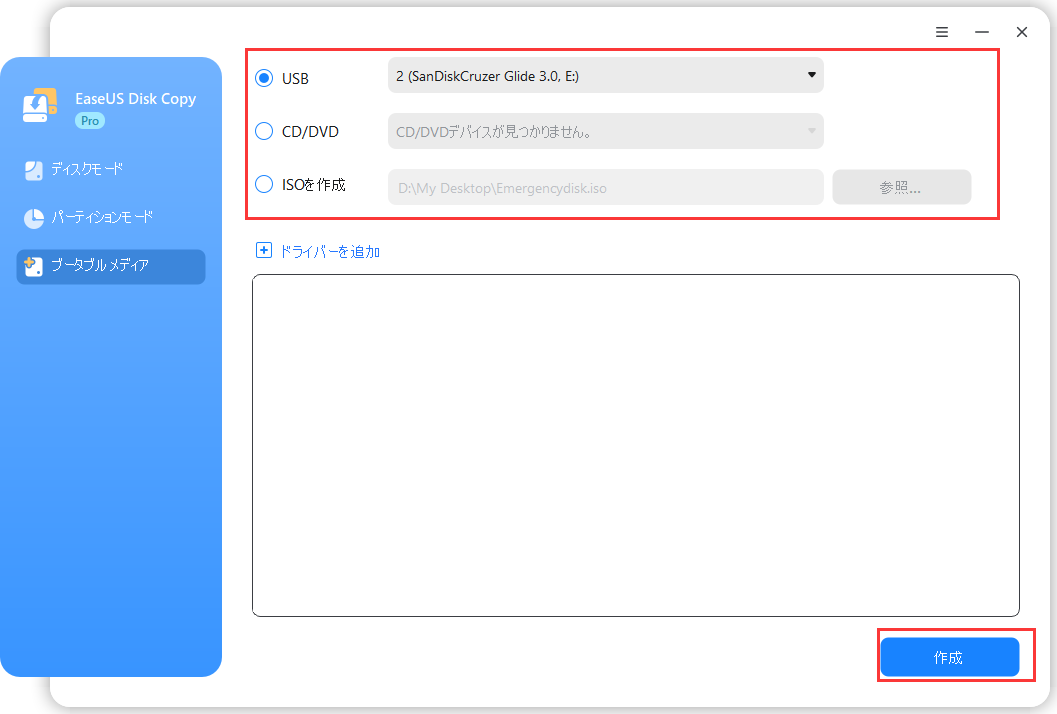
ステップ3.もし「選択したデバイスはフォーマットする必要があります。続行しますか?」というメッセージが表示されたら、「OK」をクリックします。
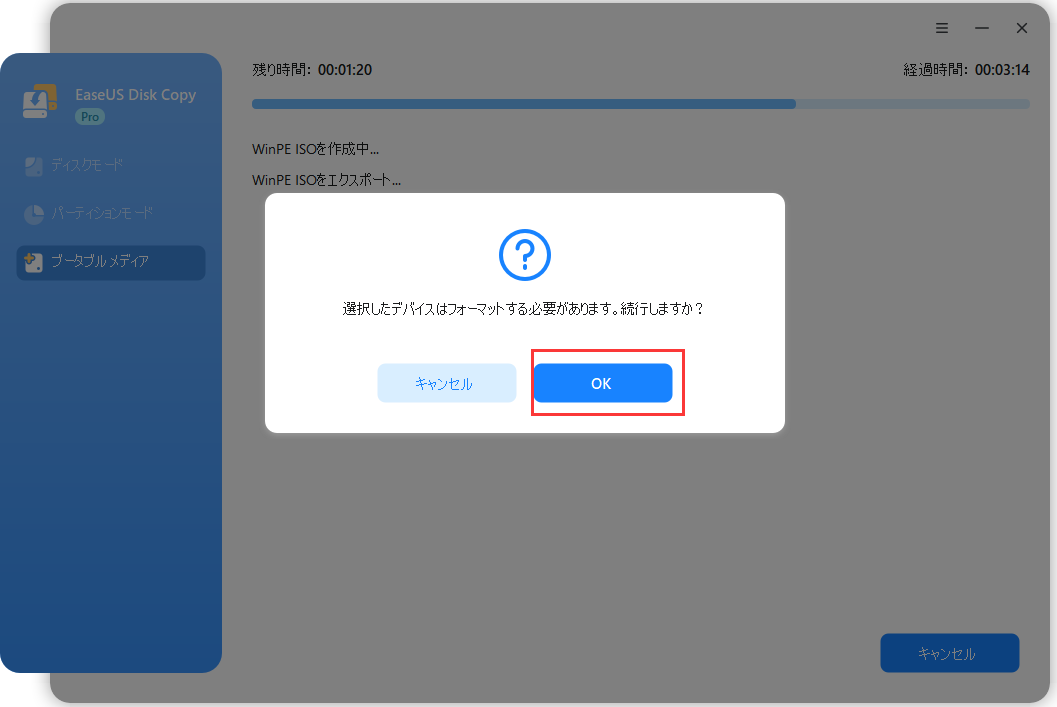
ステップ4. 後はブータブルメディアの作成が完了するのを待ちます。
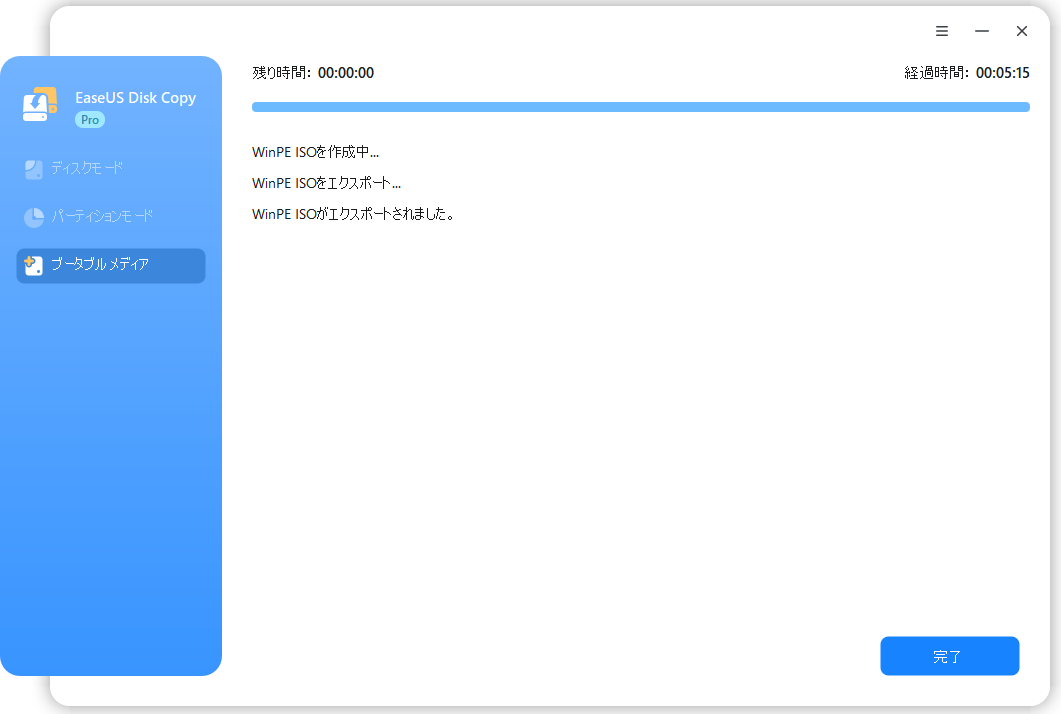
その後、パソコンの電源を切り、新しいハードディスクをパソコンに取り付けて、故障しているディスクと交換してください。これで、パソコンを再起動すれば、新しいディスクからデータを使用できるようになります。
交換したディスクがシステムディスク(OSが入っているディスク)の場合は、BIOSの設定を変更して、新しいハードディスクから起動するように設定してください。その後、パソコンを再起動すれば、新しいディスク上のデータを再び使用できるようになります。
こちらは、故障しかけているハードディスクをクローンする方法の全体的な説明です。この記事では、問題のあるディスクを簡単にクローンできる2つの有効な方法をご紹介しました。
EaseUS Disk Copy は、とても強力なディスククローン作成ツールで、パソコンが起動しない場合でも使用できます。このソフトを使えば、すべてのデータを安全に守ることができ、心配する必要はありません。ぜひダウンロードして、Windowsを再インストールしたりデータを失ったりすることなく、スムーズにハードディスクをアップグレードしてみてください。
1.不良セクタがあるハードディスクをクローンできますか?
ハードディスクの不良セクタには、「論理的な不良セクタ」と「物理的な不良セクタ」の2種類があります。状況によっては、不良セクタがあるハードディスクでもクローンは可能ですが、対応方法が異なります。
2.不良セクタがあるハードディスクをどのようにクローンすればよいですか?
論理的な不良セクタがあり、パソコンがディスクにアクセスできる場合は、「CHKDSK /F」コマンドを実行して不良セクタを修復し、その後にEaseUS Disk Copy を使ってWindowsでハードディスクをクローンすることができます。
一方で、物理的な不良セクタがある場合は、ハードディスクをクローンするために、EaseUS Disk Copy をWinPE(Windowsプレインストール環境)で起動して利用する必要があります。
3.故障したハードディスクをバックアップするにはどうすればいいですか?
この記事では、故障したハードディスクをクローンおよびバックアップする2つの方法をご紹介しています。
もしパソコンを通常通り起動でき、ハードディスクにも問題なくアクセスできる場合は、Windows上で直接バックアップを取ることができます。
しかし、パソコンが正常に起動しない場合は、ブータブルディスクを使用して WinPE(Windowsプレインストール環境)で起動し、その中で故障したハードディスクをバックアップする必要があります。
4.故障したハードディスクを新しいハードディスクにクローンするには?
EaseUS Disk Copy を使えば、故障したハードディスクを新しいHDDやSSDにクローンすることが可能です。パソコンが起動できない場合でも、WinPE環境で起動可能なブートディスクを使えば、故障したハードディスクを新しいディスクにクローンすることができます。